
AXIORYと言えば、取引プラットフォーム「cTrader」が有名です。
とは言え、使い慣れている「MT4(MetaTrader4)」で取引したい人も多いはず。
AXIORYでもMT4を使って取引可能です。
「AXIORYでMT4が使える口座設定」
「AXIORYのMT4をダウンロード&インストールする手順」
「MT4でAXIORYのサーバーが見つからない時の対処法」
上記の具体的な方法をまとめました。
今回は、AXIORYでMT4を使う全手順を解説します。
業界最狭水準のスプレッド
[toc]
AXIORYでMT4を使うには?
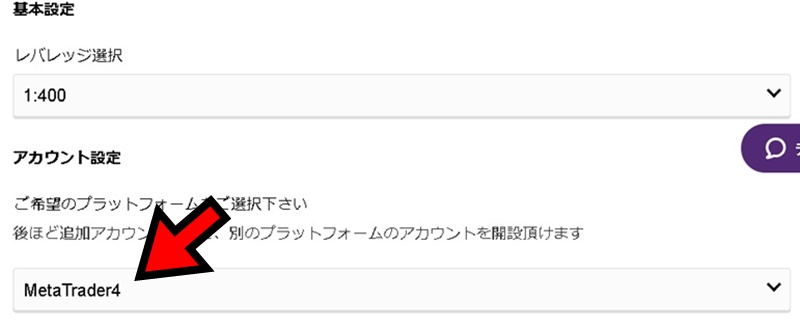
AXIORYでMT4を使うには、MT4に対応する口座を作成しましょう。
口座開設時に、取引プラットフォームを選択できるので「MT4(MetaTrade4)」を選びましょう。
取引プラットフォームは、口座開設時のみ設定可能です。
後から変更はできないので注意しましょう。
AXIORYでは、追加口座があります。
MT4を使いたい場合は、追加口座でMT4に対応する口座を追加可能です。
【PCから】
AXIORYのMT4をインストールする手順
お使いのPCにMT4をインストールする手順を解説します。
MT4をすでにインストール済みでも、AXIORY公式からMT4のインストールをしましょう。
- Windows版
- Mac版
- ブラウザ版(WebTrader)
MT4は、PC用だけで3種類あり、お使いのOSに合わせてダウンロード&インストールします。
今回はWindows版で解説しますが、Macユーザーの方も手順としては同じです。
ちなみに、WebTraderはインストール不要ですが機能制限があるので今回は割愛します。
- AXIORY公式サイトへアクセス
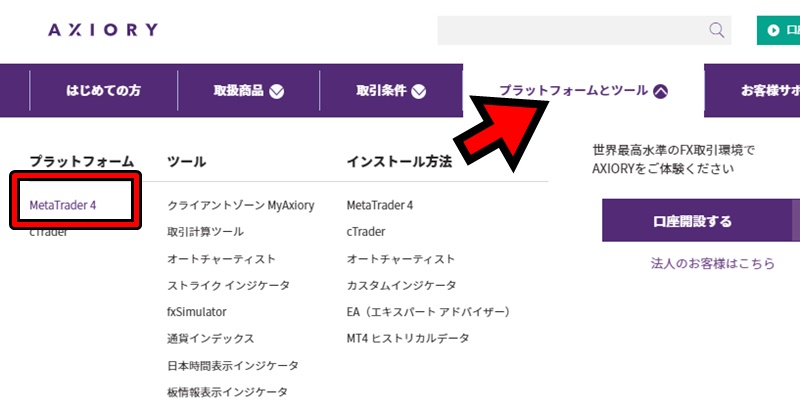
AXIORYの公式サイトからMT4のダウンロードページを開きましょう。
上部メニューの「プラットフォームとツール」→「MetaTrader4」をクリックします。
- MT4(MetaTrader4)をダウンロードする

こちらの「ダウンロードする」をクリックして、MT4をダウンロードしましょう。
MacOSをお使いの場合は、右側のMac版をクリックして下さい。
今回は前述した通り、Windows版をダウンロードします。
- MT4(MetaTrader4)をPCにインストールする
ダウンロードが完了したら、案内に沿ってインストールします。
自動的にインストールが始まらない場合は、ダウンロードした「axioryasia4setup.exe」をダブルクリックしましょう。

コチラの画面では「次へ」をクリックします。
左側の設定は特に触る必要はありません。
インストールが完了すると、MQL5の登録ページが表示されます。
こちらは登録不要なので、ページを閉じてOKです。
【PCから】AXIORYのMT4にログインする方法
- 取引プラットフォームがMT4の口座を開設
- PCにMT4のインストール
ここまで、上記の手順を解説しました。
次は、MT4から取引口座にログインする方法をお伝えします。

MT4にログインするには、取引口座のログイン情報が必須です。
口座開設時に、AXIORYから送られるメールを確認しましょう。
※「jpsupport@axiory.com」のアドレスで届いています。
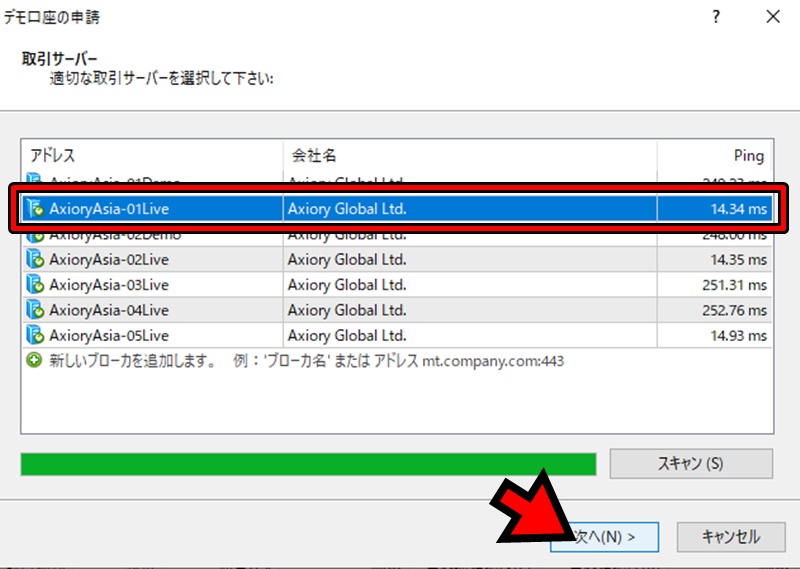
AXIORYのMT4を初回起動すると、サーバーリストの読み込みがあります。
緑色のゲージが満タンになるまで、待ちましょう。
完了したら、取引口座に設定されたサーバ名をクリックで選択し、「次へ」をクリックします。
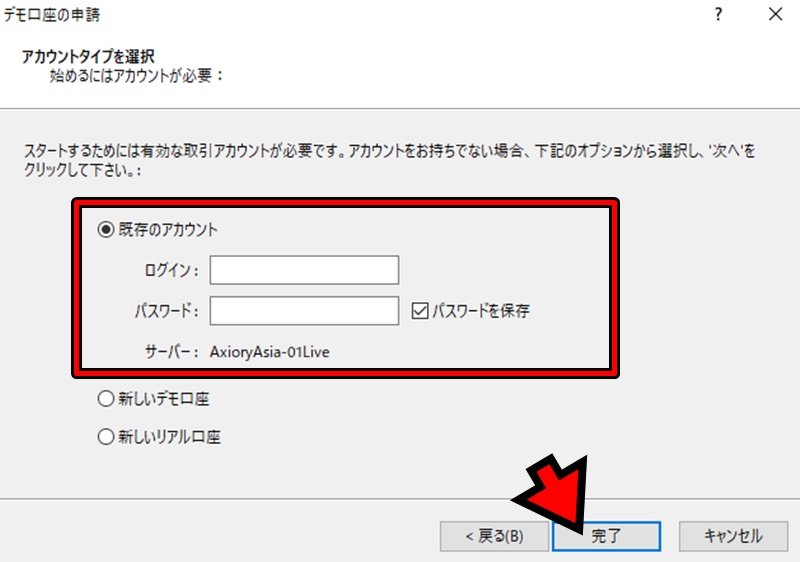
次に、デモ口座の申請画面が表示されますが「既存のアカウント」を選択しましょう。
それぞれ、以下のログイン情報を入力します。
【ログイン】7桁の取引口座番号を入力
【パスワード】ログインパスワード
上記を入力したら「完了」をクリックします。
これで、AXIORYの取引口座にMT4からログインできました。
MT4の基本的な操作は以下の記事で解説しています。
▷【初心者向け】XMのMT4(メタトレーダー4)マニュアル。導入から基本操作まで。
【スマホから】
AXIORYのMT4をインストールする手順
MT4はアプリ版もあります。
AXIORYの取引口座を連携させることで、スマホでも快適にトレード可能です。
手順としては簡単なので、ログインまで一気に解説します。
おそらく、3分程度で設定完了するでしょう。
- アプリ版MT4(MetaTrader4)
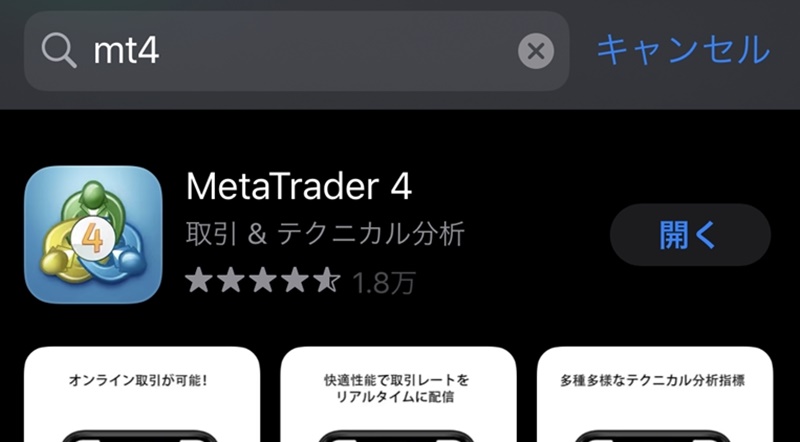
PC版と違い、アプリ版はAXIORY専用ではありません。
お使いのスマホのアプリストアから「MT4」と検索し、インストールしましょう。
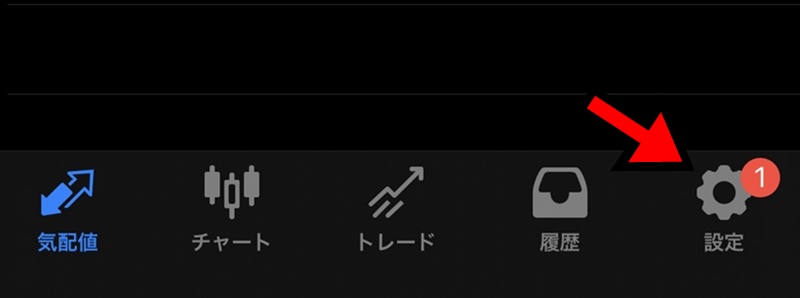
MT4をインストールしたら、下部メニューから「設定」をタップしましょう。
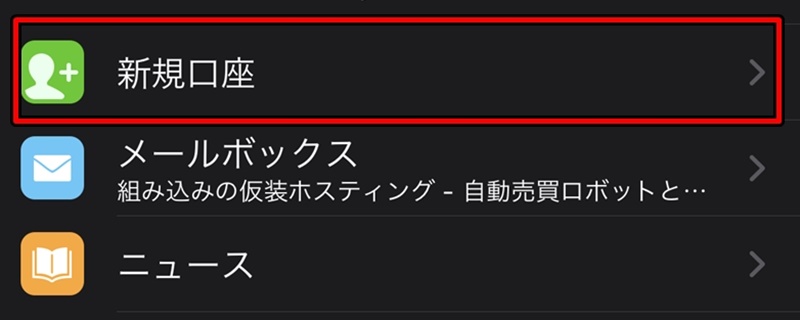
新規口座を選択します。
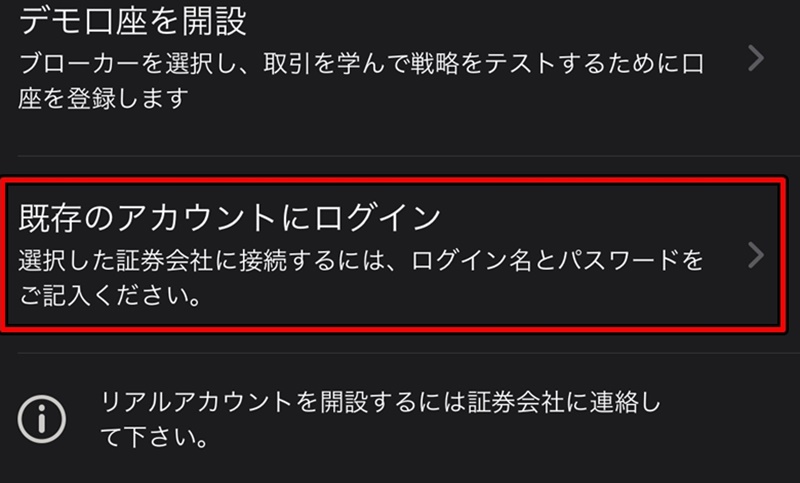
「既存のアカウントにログイン」をタップしましょう。
PCとスマホは口座が同じ
スマホ用に新しく取引口座を開設する必要はありません。
PCとスマホの取引口座は共通なので、同じ取引口座番号・パスワードでログインします
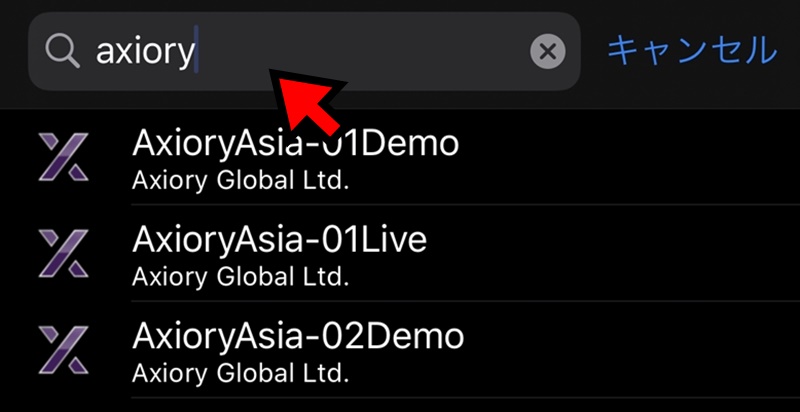
次に表示されるのは、サーバーの選択画面です。
「Axiory」で検索すると、AXIORYのサーバーがリストアップされます。
使いたい取引口座に設定されたサーバーを選択しましょう。
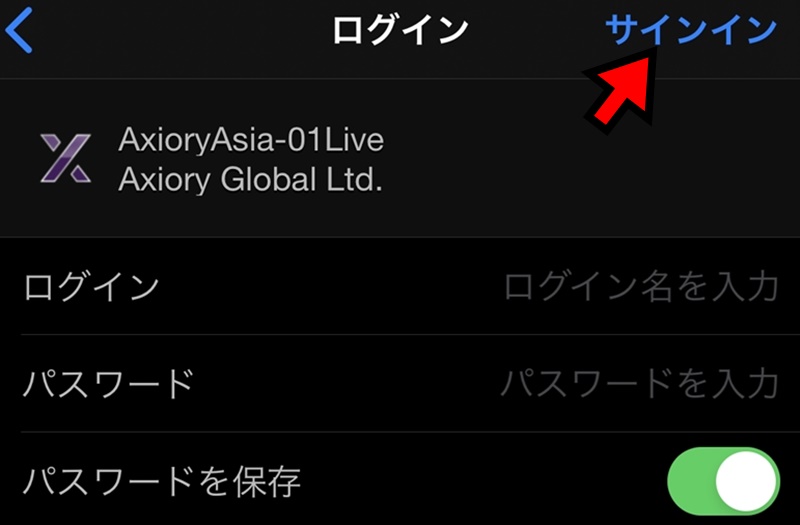
サーバーの選択を終えると、ログイン画面が表示されます。
以下の情報をAXIORYのアカウント通りに入力しましょう。
【ログイン】7桁の取引口座番号
【パスワード】MT4のログインパスワード
これで、アプリ版MT4にAXIORYの取引口座が連携されました。
スマホからでも快適にトレードが可能です。
AXIORYのMT4サーバーが
見つからない時の対処法
AXIORYのMT4サーバーが見つからないといったトラブルが稀に発生します。
とは言え、解決策があるので大丈夫です。
AXIORYのサーバーが見つからない時は?
- AXIORYのMT4をインストールする
- 取引サーバーリストを再取得する
- MT4口座を作る
具体的に解決策は上記の通りです。
原因によって、解決策が異なるので「原因が分からない!」といった方は一通り試してみましょう。(全部試しても10分程度です。)
AXIORYのMT4をインストールする
序盤でお伝えした通り、AXIORYの取引口座はAXIORYのMT4を使いましょう。
他社、あるいはMT4の開発元であるクォンツ社からダウンロードすると、正常にサーバーが読み込めません。
取引サーバーリストを再取得する

MT4の「デモ口座の申請」を利用して、AXIORYのサーバーリスト再取得を試してみましょう。
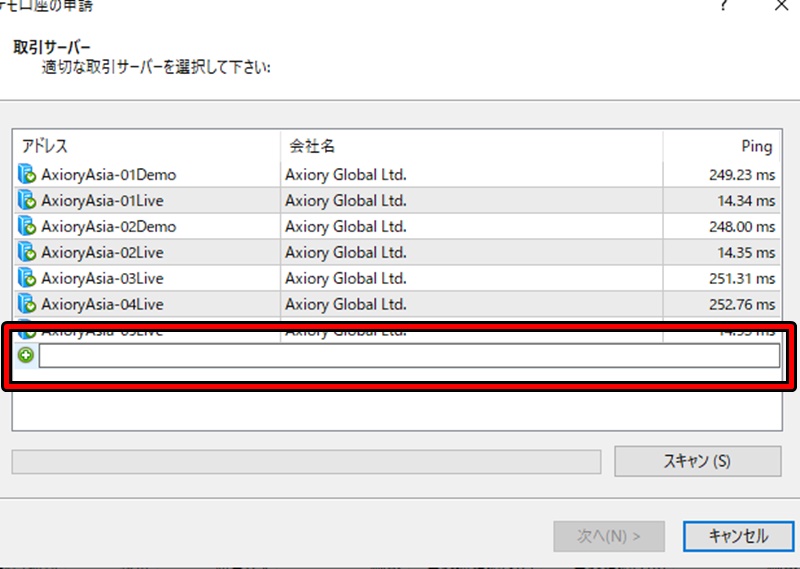
入力欄に「Axiory」と入力し、スキャンすると全てのサーバーリストを再取得できます。
多くの場合は、こちらの手順で解決可能です。
MT4口座を作る
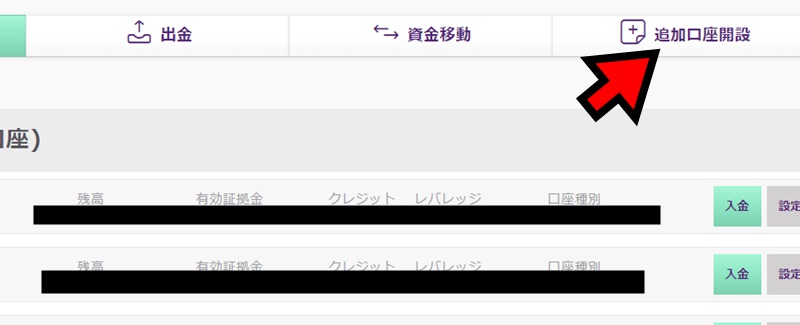
根本的に、取引口座のプラットフォームがMT4に設定できていない可能性もあります。
追加口座を開設し、取引プラットフォームをMT4に設定しましょう。
まとめ
今回は「AXIORYでMT4は使える?最初の設定からインストール手順まで解説」のテーマでした。
この記事をまとめると以下の通りです。
- AXIORYでもMT4(MetaTrader4)は使える
- 口座開設時に取引プラットフォームをMT4にする
- PC版はOSに合ったMT4をインストール・スマホはアプリストアで入手
最近では、MT4対応の国内FX業者も増えてきました。
AXIORYはスプレッドが国内FX口座と差がないことで有名です。
取引プラットフォームもMT4が使えるので、国内からの移行も違和感なく使えるでしょう。
低スプレッド&400倍レバレッジで快適にトレード可能です。
業界最狭水準のスプレッド
AXIORYの口座開設方法はこちら

